Rövid útmutató: Azure Storage-fiók integrálása az Azure Content Delivery Network szolgáltatással
Fontos
A Microsofttól (klasszikus) származó Azure CDN Standard 2027. szeptember 30-án megszűnik. A szolgáltatáskimaradások elkerülése érdekében fontos, hogy az Azure CDN Standardot 2027. szeptember 30-ig migrálja a Microsoft (klasszikus) profiljaiból az Azure Front Door Standard vagy a Premium szintre. További információ: Azure CDN Standard a Microsoft (klasszikus) kivonásáról.
Az Edgio-ból származó Azure CDN 2025. november 4-én megszűnik. A szolgáltatáskimaradás elkerülése érdekében a számítási feladatot a dátum előtt át kell telepítenie az Azure Front Doorba. További információ: Azure CDN az Edgio kivonásáról – gyakori kérdések.
Ebben a rövid útmutatóban engedélyezi az Azure Content Delivery Network számára, hogy gyorsítótárazza a tartalmakat az Azure Storage-ból. Az Azure Content Delivery Network globális megoldást kínál a fejlesztőknek a nagy sávszélességű tartalmak továbbítására. Képes arra, hogy fizikai csomópontokon gyorsítótárazza a blobokat és a számítási példányok statikus tartalmát az Amerikai Egyesült Államok, Európa, Ázsia, Ausztrália és Dél-Amerika területén.
Feljegyzés
Az Azure Content Delivery Network állandó hozzáférést biztosít az Azure Storage-erőforrásokhoz, és a hozzáférés eltávolítása manuális lépéseket igényel.
Előfeltételek
- Egy Azure-fiók, aktív előfizetéssel. Fiók ingyenes létrehozása.
Jelentkezzen be az Azure Portalra
Jelentkezzen be az Azure Portalra az Azure-fiókjával.
Tárfiók létrehozása
A tárfiókok hozzáférést biztosítanak az Azure Storage szolgáltatásaihoz, és ők képviselik az Azure Storage szolgáltatási összetevőihez – Azure Blob, Queue és Table Storage – való hozzáférés legmagasabb szintű névterét. Vegye figyelembe, hogy az Azure Files csak SMB protokollon keresztül érhető el, és nem helyezhető közvetlenül olyan Azure CDN mögé, amely csak HTTP(80) és HTTPS(443) protokollokat támogat. További információkért lásd: A Microsoft Azure Storage bemutatása.
Tárfiók létrehozásához a társított előfizetés szolgáltatás-rendszergazdájának vagy társadminisztrátorának kell lennie.
Az Azure Portalon válassza az Erőforrás létrehozása lehetőséget a bal felső sarokban. Megjelenik az Erőforrás létrehozása panel.
Keressen tárfiókot, és válassza a Tárfiók lehetőséget a listából. Ezután válassza a Létrehozás lehetőséget:

A Tárfiók létrehozása panelen adja meg a következő adatokat:
Beállítás Érték Erőforráscsoport Válassza az Új létrehozása lehetőséget, és használja a CDNQuickstart-rg nevet. Igény szerint használhat meglévő erőforráscsoportot is. Tárfiók neve Csak 3-24 kisbetűvel és számmal adja meg a fiók nevét. A névnek egyedinek kell lennie az Azure-ban, és az előfizetés blob-, üzenetsor- vagy táblaerőforrásainak kezelésére használt URL-cím gazdagépneve lesz. A Blob Storage tárolóerőforrásának kezeléséhez használjon egy URI-t a következő formátumban: HTTP:// storageaccountname.blob.core.windows.net/>< container-name.>< Régió Válasszon ki egy Önhöz közeli Azure-régiót a legördülő listából. Hagyja meg az összes többi adatot az alapértelmezett értékre, majd válassza a Véleményezés + létrehozás lehetőséget.
A tárfiók létrehozása több percet is igénybe vehet. A létrehozás befejezése után válassza az Ugrás az erőforrásra lehetőséget a tárfiók lapjának megnyitásához a következő lépéshez.
Az Azure Content Delivery Network engedélyezése a tárfiókhoz
A tárfiók oldalán válassza a Biztonság + Hálózatkezelés>front door és CDN elemet a bal oldali menüből. Megjelenik a Front Door és a CDN oldal.
Az Új végpont szakaszban adja meg a következő adatokat:
Beállítás Érték Szolgáltatás típusa Azure Content Delivery Network Új/meglévő profil használata Új létrehozása Profilnév Adja meg a profil nevét, például cdn-profile-123. A profil végpontok gyűjteménye. tartalomkézbesítési hálózati végpont neve Adja meg a végpont állomásnevét, például cdn-endpoint-123. Ennek a névnek globálisan egyedinek kell lennie az Azure-ban, mert a gyorsítótárazott erőforrásokat a végpont-név.azureedge.net> URL-címen <kell elérnie. Forrás gazdaneve Alapértelmezés szerint egy új tartalomkézbesítési hálózati végpont a tárfiók gazdagépnevét használja forráskiszolgálóként. Tarifacsomag Válassza ki az egyik lehetőséget, például a Microsoft CDN (klasszikus) lehetőséget. Válassza a Létrehozás lehetőséget. A létrejött végpont megjelenik a végpontok listájában.
Tipp.
Ha speciális konfigurációs beállításokat szeretne megadni a tartalomkézbesítési hálózati végponthoz, például nagy fájlletöltés-optimalizálást, az Azure Content Delivery Network bővítmény használatával létrehozhat egy tartalomkézbesítési hálózati profilt és végpontot.
További tartalomkézbesítési hálózati funkciók engedélyezése
A tárfiók Azure CDN-lapján válassza ki a tartalomkézbesítési hálózati végpontot a listából a tartalomkézbesítési hálózati végpont konfigurációs oldalának megnyitásához.
Ezen a lapon további tartalomkézbesítési hálózati funkciókat engedélyezhet a kézbesítéshez, például tömörítést, lekérdezési sztringek gyorsítótárazását és geoszűrést.
A SAS engedélyezése
Ha korlátozott hozzáférést szeretne biztosítani a privát tárolókhoz, használhatja az Azure Storage-fiók közös hozzáférésű jogosultságkód (SAS) funkcióját. A SAS olyan URI, amely az Azure Storage erőforrásainak korlátozott hozzáférési jogosultságát biztosítja anélkül, hogy közzétenné a fiók kulcsát. További információ: Az Azure Content Delivery Network használata SAS-vel.
Tartalomkézbesítési hálózati tartalom elérése
A gyorsítótárazott tartalom a tartalomkézbesítési hálózaton való eléréséhez használja a portálon megadott tartalomkézbesítési hálózati URL-címet. A gyorsítótárazott blobok címének formátuma a következő:
<HTTP:// endpoint-name.azureedge.net/>< myPublicContainer>/<BlobName>
Feljegyzés
Miután engedélyezte az Azure Content Delivery Network hozzáférését egy tárfiókhoz, minden nyilvánosan elérhető objektum jogosult a tartalomkézbesítési hálózat POP-gyorsítótárazására. Ha módosít egy, a tartalomkézbesítési hálózaton jelenleg gyorsítótárazott objektumot, az új tartalom nem lesz elérhető az Azure Content Delivery Networken keresztül, amíg az Azure Content Delivery Network a gyorsítótárazott tartalom élettartamának lejárta után nem frissíti annak tartalmát.
Tartalom eltávolítása az Azure Content Delivery Networkből
Ha már nem szeretne gyorsítótárazni egy objektumot az Azure Content Delivery Networkben, hajtsa végre az alábbi lépések egyikét:
- Állítsa a tárolót privátra (nyilvános helyett). További információkért lás a tárolók és blobok névtelen olvasási hozzáférésének kezelésével foglalkozó témakört.
- Tiltsa le vagy törölje a tartalomkézbesítési hálózati végpontot az Azure Portal használatával.
- Módosítsa az üzemeltetett szolgáltatást, hogy ne válaszoljon az objektumra vonatkozó kérelmekre.
Az Azure Content Delivery Networkben már gyorsítótárazott objektumok mindaddig gyorsítótárazva maradnak, amíg az objektum élettartamának időtartama le nem jár, vagy amíg a végpontot ki nem ürítik. Az élettartam lejártakor az Azure Content Delivery Network megállapítja, hogy a tartalomkézbesítési hálózati végpont továbbra is érvényes-e, és az objektum továbbra is névtelenül elérhető-e. Ha nem, az objektum a továbbiakban nem lesz gyorsítótárazva.
Az erőforrások eltávolítása
Az előző lépésekben létrehozott egy tartalomkézbesítési hálózati profilt és egy végpontot egy erőforráscsoportban. Mentse ezeket az erőforrásokat, ha a Következő lépésekre szeretne lépni, és meg szeretné tudni, hogyan adhat egyéni tartományt a végpontjához. Ugyanakkor ha a jövőben nem várható ezen erőforrások használata, törölheti őket az erőforráscsoport törlésével, így elkerülheti a további díjakat:
Az Azure Portal bal oldali menüjében válassza az Erőforráscsoportok , majd a CDNQuickstart-rg* lehetőséget.
Az Erőforráscsoport lapon válassza az Erőforráscsoport törlése lehetőséget, írja be a CDNQuickstart-rg kifejezést a szövegmezőbe, majd válassza a Törlés lehetőséget.
Ezzel törli a gyors útmutatóban létrehozott erőforráscsoportot, profilt és a végpontot.
A törlendő tárfiókot jelölje ki az irányítópulton, majd válassza ki a Törlés lehetőséget a felső menüben.
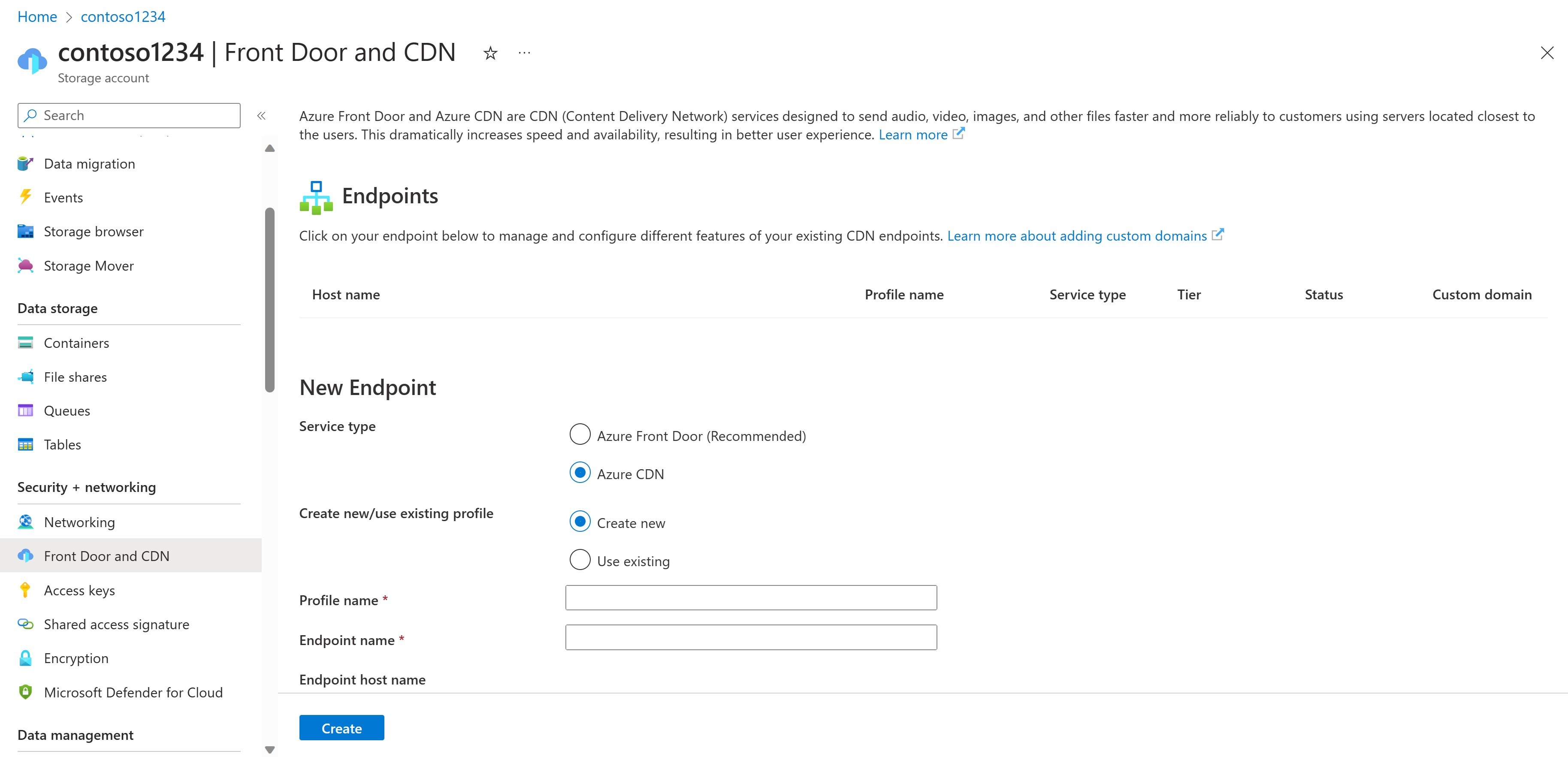
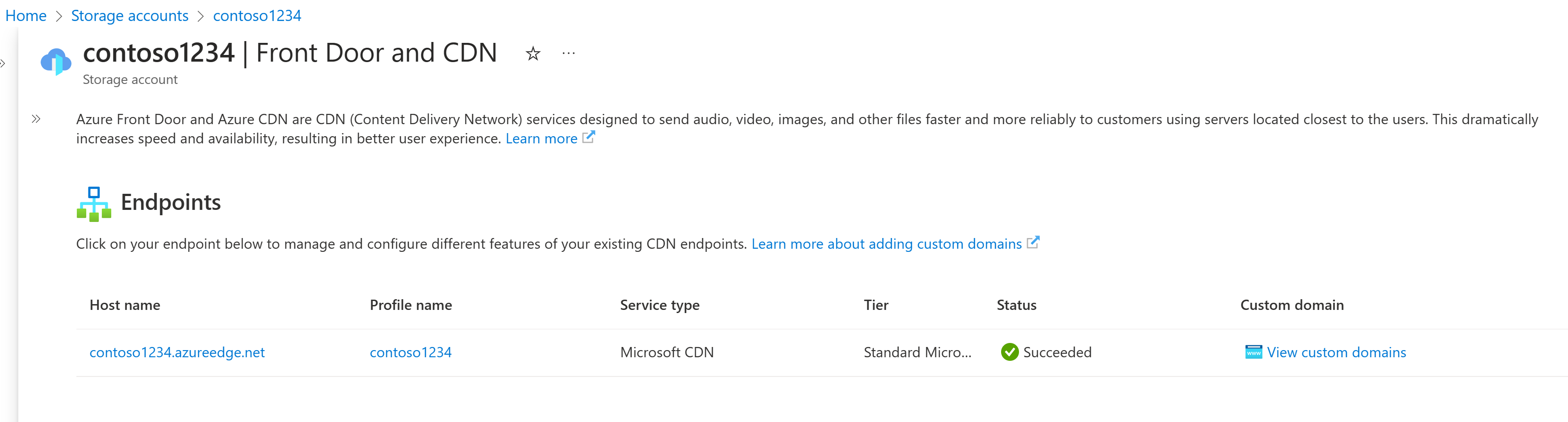 .
.